wps怎么加入字体 如何在WPS中安装字体库
更新时间:2023-06-11 08:40:13作者:jiang
wps怎么加入字体,WPS作为一款常用的办公软件,不仅具备如Word、Excel、PowerPoint等文档编辑和数据处理的功能,还支持许多第三方字体,使得用户可以根据自己的需要来增加所喜欢的字体。但是许多人并不清楚如何在WPS中加入字体。下面我们就来了解一下在WPS中安装字体库的方法,方便用户能够更加自由的使用所需字体,提高文档的编辑效率和质量。
如何在WPS中安装字体库
具体方法:
1.找到字体的名称,百度搜索。下载下来,后缀为ttf。
有很多关于字体的网站,就不说了。大家自己挑选自己喜欢的吧。
比如,这款“华康少女体”

2.点击进去预览一下字体样式,下载下来

3.解压下来,找到ttf这个文件
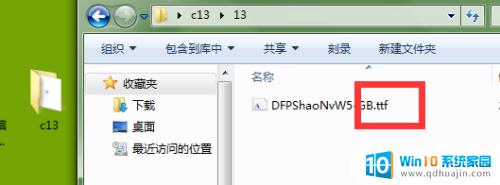
4.直接复制到C:\Windows\Fonts。会提示安装,其实是复制。之后就会生成一个字体。
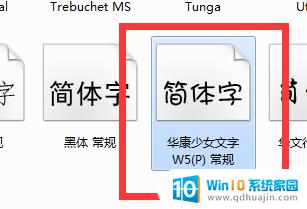
5.重启WPS,就会在字体中找到新添加的字体了。
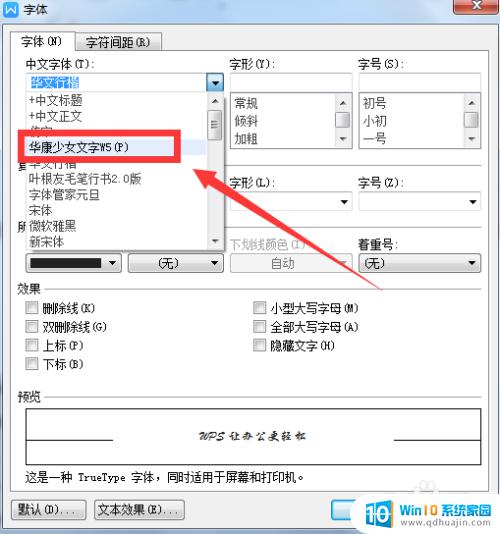
6.快去试试吧,谢谢观看

通过在WPS中安装字体库,可以增加更多字体选择,为用户的文档排版提供更多样化的可能性。安装字体库的方法也非常简单,只需要下载字体文件并将其放入WPS字体文件夹中即可使用。除此之外,也可以通过在线字体库的方式使用更多特色的字体。在日常使用WPS的过程中,学会安装字体库会大大提高文档排版的效果。
wps怎么加入字体 如何在WPS中安装字体库相关教程
热门推荐
系统安装教程推荐
- 1 平板能连接鼠标吗 无线鼠标在平板电脑上的安装方法
- 2 下载一半的安装包怎么删除 电脑安装包删除方法
- 3 win11edge浏览器active插件加载设置 edge浏览器插件安装指南
- 4 win11无法安装软件的教程 Win11升级后无法安装软件怎么办
- 5 win11怎么使用谷歌浏览器 谷歌浏览器安装教程
- 6 wim win10 安装 win10系统怎么装U盘
- 7 win11怎么也安装不上 framework3.5 win11netframework3.5安装不了怎么处理
- 8 win11不能安装太极神器 win11检测工具安装失败怎么办
- 9 win11安装到83不动了 Win11 24H2 安装 9 月更新问题
- 10 acer台式电脑安装win10教程 win10系统怎么装U盘
win10系统推荐
- 1 萝卜家园ghost win10 64位家庭版镜像下载v2023.04
- 2 技术员联盟ghost win10 32位旗舰安装版下载v2023.04
- 3 深度技术ghost win10 64位官方免激活版下载v2023.04
- 4 番茄花园ghost win10 32位稳定安全版本下载v2023.04
- 5 戴尔笔记本ghost win10 64位原版精简版下载v2023.04
- 6 深度极速ghost win10 64位永久激活正式版下载v2023.04
- 7 惠普笔记本ghost win10 64位稳定家庭版下载v2023.04
- 8 电脑公司ghost win10 32位稳定原版下载v2023.04
- 9 番茄花园ghost win10 64位官方正式版下载v2023.04
- 10 风林火山ghost win10 64位免费专业版下载v2023.04